簡単!Photoshopで写真の足りない背景を伸ばす方法
みなさんこんにちはデザイナーの樋川です。
さて、今回はPhotoshopの「コンテンツに応じた塗りつぶし」機能を使って、
写真の足りない背景を伸ばす方法をご紹介します。
写真の足りない背景を伸ばす方法
背景を伸ばしたい写真をPhotoshopで開きます。
今回はこの縦向きの写真を横に伸ばします。

「イメージ」>「カンバスサイズ」を選択し、伸ばしたいサイズ分を広げます。
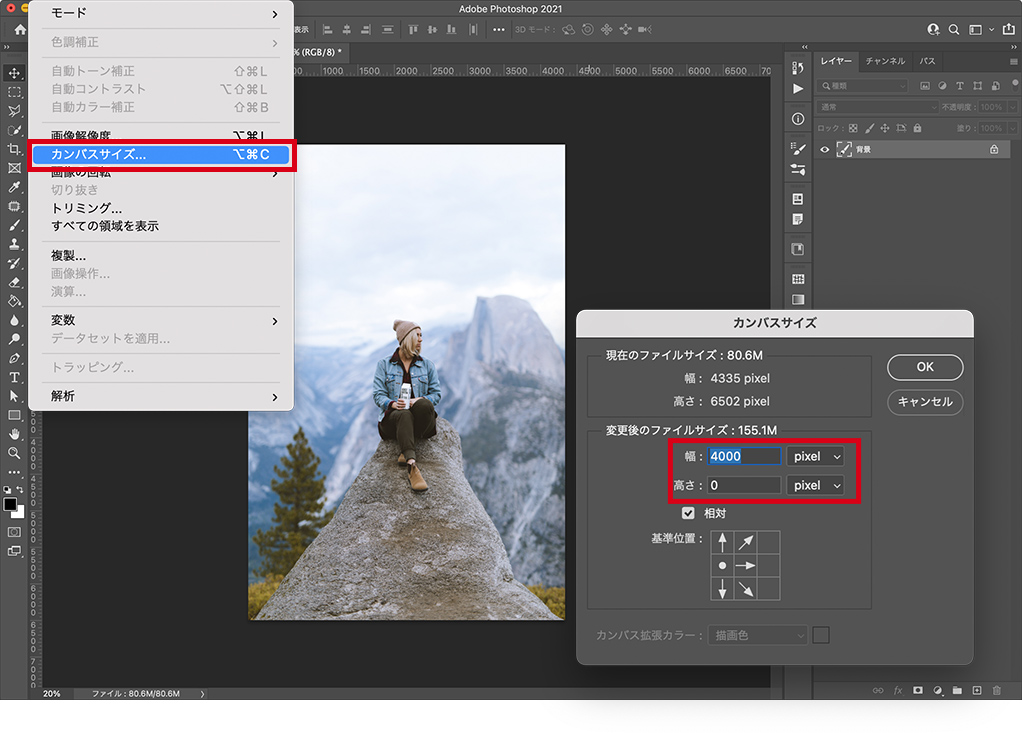
次に、先ほど伸ばした部分を「長方形選択ツール」等で選択します。
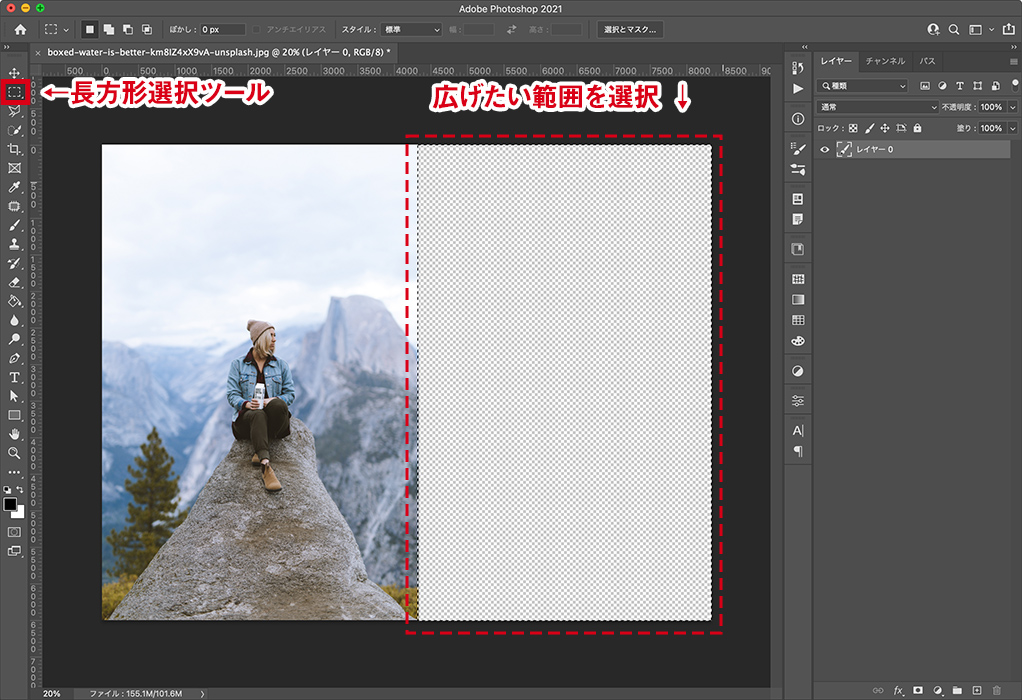
「編集」>「コンテンツに応じた塗りつぶし」を選択
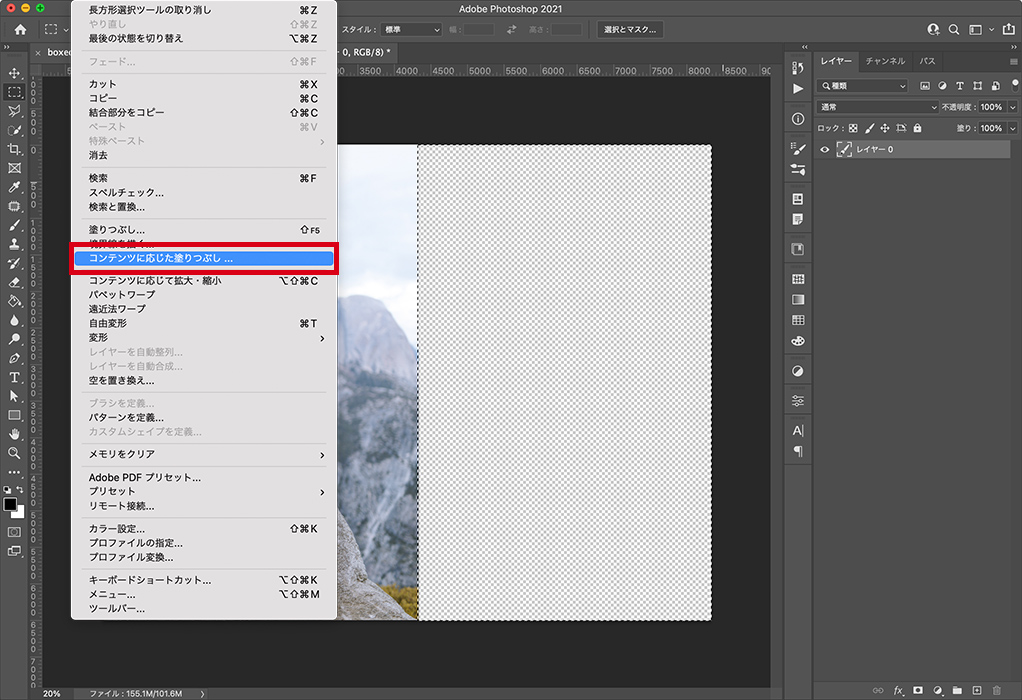
「コンテンツに応じた塗りつぶし」の設定画面になります。
左のサンプリングエリアの緑色が、背景を伸ばすための参照元になり、
右側のプレビューではサンプリングから自動で生成した背景が反映されています。
プレビューを見て、サンプリングされたくない部分が反映されていたら、
ブラシツール等でサンプリングエリアを調整します。
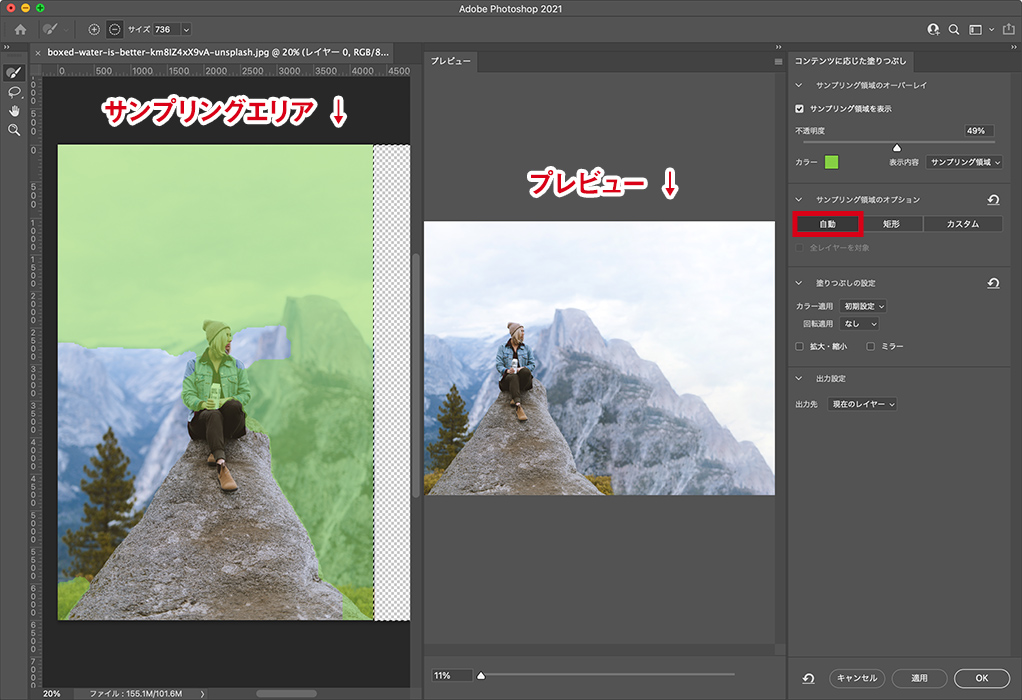
今回は、下の部分が追加したところから途切れてしまいましたので、
コピースタンプツールで調整します。
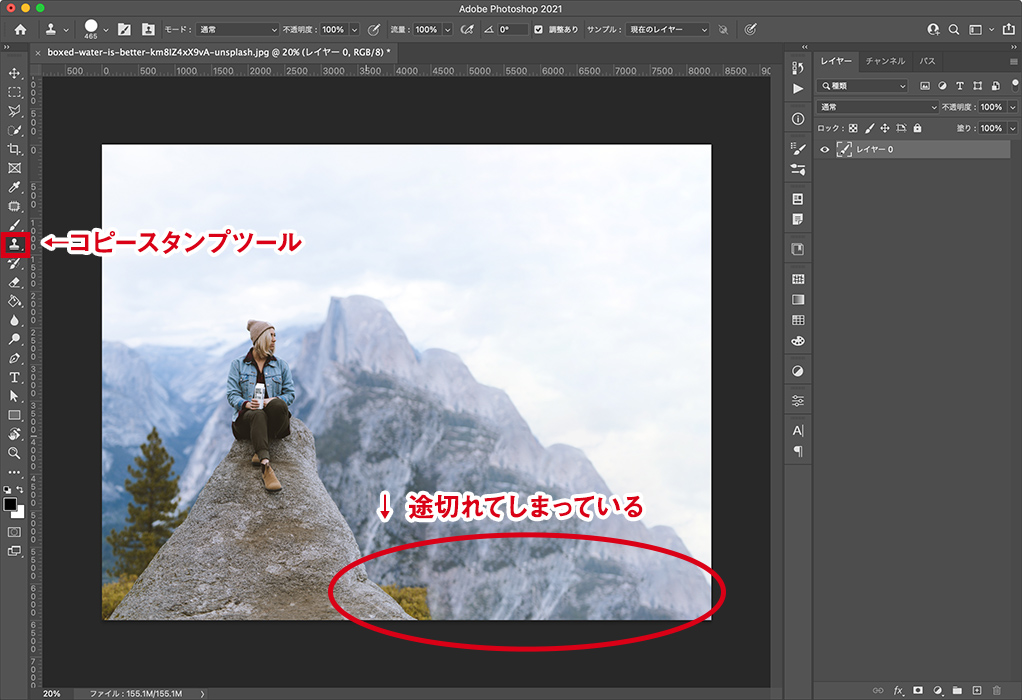
完成です!

まとめ
今回使用した「コンテンツに応じた塗りつぶし」は
Photoshopのアップデートを重ねるごとに精度が上がっていて、
とてもお利口で便利な機能です!
皆さんもぜひ使ってみてくださいね!
それでは〜

 カテゴリ
カテゴリ




